新萝卜家园win7旗舰版系统下如何批量创建快捷方式
- 格式:pptx
- 大小:82.77 KB
- 文档页数:8
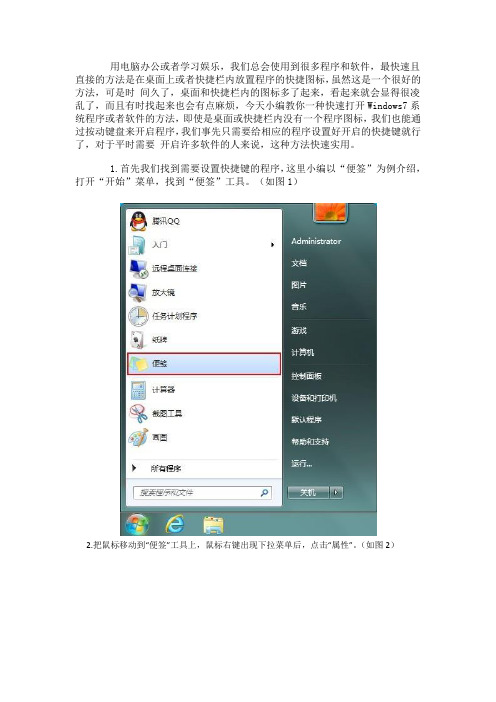
用电脑办公或者学习娱乐,我们总会使用到很多程序和软件,最快速且直接的方法是在桌面上或者快捷栏内放置程序的快捷图标,虽然这是一个很好的方法,可是时间久了,桌面和快捷栏内的图标多了起来,看起来就会显得很凌乱了,而且有时找起来也会有点麻烦,今天小编教你一种快速打开Windows7系统程序或者软件的方法,即使是桌面或快捷栏内没有一个程序图标,我们也能通过按动键盘来开启程序,我们事先只需要给相应的程序设置好开启的快捷键就行了,对于平时需要开启许多软件的人来说,这种方法快速实用。
1.首先我们找到需要设置快捷键的程序,这里小编以“便签”为例介绍,打开“开始”菜单,找到“便签”工具。
(如图1)
2.把鼠标移动到“便签”工具上,鼠标右键出现下拉菜单后,点击“属性”。
(如图2)
3.在“属性”对话框中,找到“快捷键”输入框,由于我们还没有对“便签”工具设置快捷键,所以输入框内显示的是“无”。
(如图3)
4.此时我们只需要任意按动键盘上的按键,快捷栏内就将显示你所设置的快捷键,小编按下了键盘上的“K”,于是快捷键就被设置成为了“Ctrl+Alt+K”,设置完成后,点击“应用”再点击确定就设置完成了。
(如图4)
5.返回桌面,按下键盘上的“Ctrl+Alt+K”组合键,这时“便签”工具就打开了。
(如图5)
通过这种方法,我们就能快速的打开所需要使用的程序了,在工作中当我们需要使用某个程序时,我们不需要再返回到桌面去开启程序,而只需要按动一下快捷键,需要启动的程序或应用就打开了,是不是非常快捷方便。

win7任务栏怎么添加计算机快捷方式
在XP系统,我们可以把“我的电脑”图标直接拖动到任务栏,操作起来很方便。
最近有Win7用户反映,为什么Win7系统不能直接把“计算机”图标直接拖动到任务栏呢,那么你知道win7任务栏怎么添加计算机快捷方式吗?下面是店铺整理的一些关于win7任务栏添加计算机快捷方式的相关资料,供你参考。
win7任务栏添加计算机快捷方式的方法:
1、在桌面新建“快捷方式”;
在嵌入对象位置输入
%SystemRoot%explorer.exe /e,::{20D04FE0-3AEA-1069-A2D8-08002B30309D}
点击下一步;
把快捷键名称设置为“计算机”,完成。
2、桌面就生成了“计算机”的快捷方式,右键点击,选择“属性”,在“快捷方式”一栏选择“更改图标”;
键入
%SystemRoot%System32imageres.dll
回车,找到并选中“计算机”的图标;
生成计算机的快捷方式;
3、将计算机图标拖动至任务栏锁定。
win7任务栏添加计算机快捷方式的。
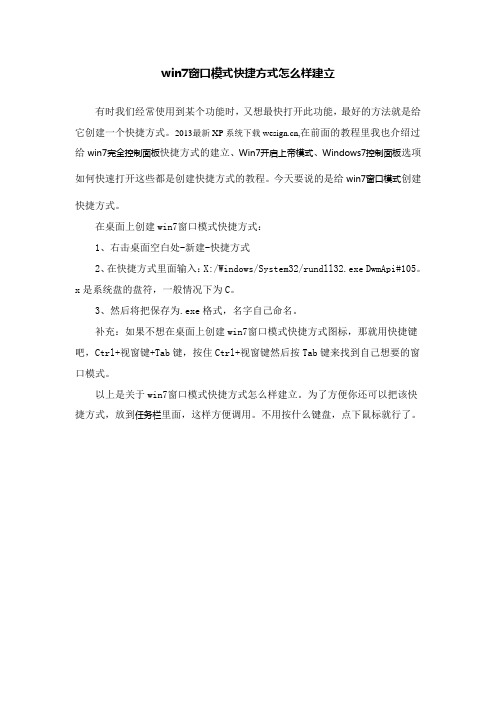
win7窗口模式快捷方式怎么样建立
有时我们经常使用到某个功能时,又想最快打开此功能,最好的方法就是给它创建一个快捷方式。
2013最新XP系统下载,在前面的教程里我也介绍过给win7完全控制面板快捷方式的建立、Win7开启上帝模式、Windows7控制面板选项如何快速打开这些都是创建快捷方式的教程。
今天要说的是给win7窗口模式创建快捷方式。
在桌面上创建win7窗口模式快捷方式:
1、右击桌面空白处-新建-快捷方式
2、在快捷方式里面输入:X:/Windows/System32/rundll32.exe DwmApi#105。
x是系统盘的盘符,一般情况下为C。
3、然后将把保存为.exe格式,名字自己命名。
补充:如果不想在桌面上创建win7窗口模式快捷方式图标,那就用快捷键吧,Ctrl+视窗键+Tab键,按住Ctrl+视窗键然后按Tab键来找到自己想要的窗口模式。
以上是关于win7窗口模式快捷方式怎么样建立。
为了方便你还可以把该快捷方式,放到任务栏里面,这样方便调用。
不用按什么键盘,点下鼠标就行了。

怎样创建桌面快捷方式创建桌面快捷方式N种方法桌面快捷方式可以方便我们快速找到并打开所需要的应用程序,创建桌面快捷方式很简单,以下为菜鸟朋友介绍五种创建桌面快捷方式的方法,高手请飘过。
[方法一]第一步:打开“资源管理器”或是“我的电脑”,选中想要创建快捷方式的程序名或文件名、文件夹名。
第二步:移动鼠标到程序名或文件名、文件夹名上单击右键。
第三步:从出现的快捷菜单中选择“发送到”子菜单,单击“桌面快捷方式”。
怎样创建桌面快捷方式[方法二]第一步:打开“资源管理器”或是“我的电脑”,找到想要创建快捷方式的程序名或文件名、文件夹名。
第二步:单击选中想要创建快捷方式的程序名或文件名、文件夹名,在工具栏上单击“复制”;或者在想要创建快捷方式的程序名或文件名、文件夹名上单击右键一“复制”。
第三步:在桌面任意空白处单击鼠标右键一“粘贴”。
[方法三]第一步:打开“资源管理器”或是“我的电脑”,找到想要创建快捷方式的程序名或文件名、文件夹名。
第二步:调整窗口大小,使桌面可见。
第三步:拖动想要创建快捷方式的程序或文件、文件夹图标到桌面上松开鼠标。
[方法四]第一步:在桌面上单击“开始”一“程序”,选定想要创建快捷方式的程序名。
第二步:移动鼠标到程序名上,按下鼠标左键不放。
第三步:将程序名拖出到桌面并放开鼠标。
[方法五]第一步:在桌面上单击“开始”一“程序”,选定想要创建快捷方式的程序名。
第二步:移动鼠标到程序名上,按下鼠标左键不放,同时左手按下“Ctrl”键不放。
第三步:将程序名拖出到桌面并放开鼠标,同时左手放开“Ctrl”键。
这样既在桌面上创建快捷方式,又将程序命令保留在程序菜单中。

1. 轻松访问键盘快捷方式下表包含了可以有助于使计算机更易于使用的键盘快捷方式。
按键功能按住右Shift 八秒钟启用和关闭筛选键按左Alt+左Shift+PrtScn(或PrtScn启用或关闭高对比度按左Alt+左Shift+Num Lock 启用或关闭鼠标键按Shift 五次启用或关闭粘滞键按住Num Lock 五秒钟启用或关闭切换键Windows 徽标键+ U 打开轻松访问中心2. 常规键盘快捷方式下表包含了常规键盘快捷方式。
按键功能F1 显示帮助Ctrl+C 复制选择的项目Ctrl+X 剪切选择的项目Ctrl+V 粘贴选择的项目Ctrl+Z 撤消操作Ctrl+Y重新执行某项操作Delete 删除所选项目并将其移动到“回收站”Shift+Delete 不先将所选项目移动到“回收站”而直接将其删除F2 重命名选定项目Ctrl+向右键将光标移动到下一个字词的起始处Ctrl+向左键将光标移动到上一个字词的起始处Ctrl+向下键将光标移动到下一个段落的起始处Ctrl+向上键将光标移动到上一个段落的起始处Ctrl+Shift 加某个箭头键选择一块文本Shift 加任意箭头键在窗口中或桌面上选择多个项目,或者在文档中选择文本Ctrl 加任意箭头键+空格键选择窗口中或桌面上的多个单个项目Ctrl+A选择文档或窗口中的所有项目F3 搜索文件或文件夹Alt+Enter 显示所选项的属性Alt+F4 关闭活动项目或者退出活动程序Alt+空格键为活动窗口打开快捷方式菜单Ctrl+F4 关闭活动文档(在允许同时打开多个文档的程序中Alt+Tab 在打开的项目之间切换Ctrl+Alt+Tab 使用箭头键在打开的项目之间切换Ctrl+鼠标滚轮更改桌面上的图标大小Windows 徽标键+ Tab 使用Aero Flip 3-D 循环切换任务栏上的程序Ctrl + Windows 徽标键+ Tab 通过Aero Flip 3-D 使用箭头键循环切换任务栏上的程序Alt+Esc 以项目打开的顺序循环切换项目F6 在窗口中或桌面上循环切换屏幕元素F4 在Windows 资源管理器中显示地址栏列表Shift+F10 显示选定项目的快捷菜单Ctrl+Esc 打开「开始」菜单Alt+加下划线的字母显示相应的菜单Alt+加下划线的字母执行菜单命令(或其他有下划线的命令F10 激活活动程序中的菜单栏向右键打开右侧的下一个菜单或者打开子菜单向左键打开左侧的下一个菜单或者关闭子菜单F5 刷新活动窗口Alt+向上键在Windows 资源管理器中查看上一级文件夹Esc 取消当前任务Ctrl+Shift+Esc 打开任务管理器插入CD 时按住Shift 阻止CD 自动播放3. 对话框键盘快捷方式下表包含了在对话框中使用的键盘快捷方式。

Win7系统电脑快捷键设置⼤全
我们在使⽤电脑操作过程中,使⽤快捷键能够更快的帮助我们完成任务,从⽽⼤⼤提⾼⼯作效率。
⽽快捷键的使⽤只⽤在键盘上,点击指定的组合键就可以打开相应的应⽤程序。
那么Win7电脑如何设置快捷键呢?下⾯⼩编和⼤家说⼀下Win7电脑快捷键设置的⽅法,⼀起看看吧!
win系统电脑快捷键具体设置⽅法如下:
1、在电脑桌⾯上单击右键,在弹出的菜单中选择“新建”;
2、在弹出的菜单中选择“快捷⽅式”;
3、然后,在“创建快捷⽅式”对话框中单击“浏览”;
4、单击下图红框中的“计算机”选项,从中选择要建⽴快捷⽅式的QQ程序;
5、选中“QQ.exe”并单击确定按钮;
6、在“创建快捷⽅式”对话框中,就会出现下图红框中的内容,点击“下⼀步”;
7、默认情况下,到这⼀步就能看到下图红框中要建⽴的快捷⽅式的名称,点击“完成”按钮;
8、然后在下图的电脑桌⾯上就能看到,红框中建⽴好的“QQ.exe”快捷⽅式;
9、在“QQ.exe”快捷⽅式上单击右键,选择“属性”选项;
10、然后⽤⿏标左键单击下图红框中的空⽩处;
11、然后同时按下键盘上的“Ctrl+Shift+Q”三个键;
12、从下图可以看到三个字符的组合键已经输⼊到空⽩处,点击“确定”按钮;
13、到这⼀步,QQ程序的快捷键就建⽴完成了,以后要打开QQ只要同时按下“Ctrl+Shift+Q”三个键即可;
以上就是win7系统电脑快捷键设置的详细介绍,给电脑设置快捷键操作,不仅能让我们在操作电脑时⽤时更少更便捷,还能让我们更快完成任务。
如果⼤家有任何疑问请给我留⾔,⼩编会及时回复⼤家的。
在此也⾮常感谢⼤家对⽹站的⽀持!。
Windows 7系统十大组合快捷键操作技巧2011-06-29 09:38 来源:华军资讯编辑整理RSS复制链接打印核心提示:在Windows 7中,组合快捷键数量得到进一步增加,活用以下一些快捷组合能让你日常操作窗口管理更快捷更方便。
在Windows 7中,组合快捷键数量得到进一步增加,活用以下一些快捷组合能让你日常操作窗口管理更快捷更方便。
1、Win+上下方向键:对程序窗口大小调整是经常会遇到的操作,尤其是默认窗口和最大化之间的切换。
在Windows 7之前,你只能通过鼠标点击右上角的最大化/还原按钮或者是双击标题栏来实现,现在当你想让当前窗口最大化,还可以通过Win + 向上的箭头的键盘组合操作来实现;Win + 向下箭头则可以还原到原始窗口。
特别的,在原始窗口下按Win + 向下箭头还可以将其最小化。
对于最大化、还原等操作除了上述快捷键和以前的鼠标方式,还有一种操作方式,你可以将鼠标停在窗口标题栏上点击并拖动到屏幕上方边缘,窗口就会自动最大化;同样的,拖离上方就会恢复原始窗口。
这种方式更加适合在触摸屏类的设备使用,作为一款很好支持触摸类设备的全新系统,这类操作还会在更多的地方出现,后面会提到。
2、Win+Shift+上下方向键大屏幕、高分辨率的显示设备对于从事设计、美工类的人来说是非常需要的,但是对于普通人的日常使用来说,过大的屏幕有时反而是一种拖累。
Windows 7中有了高度最大化的操作,你可以通过Win+Shift+向上的组合键将当前窗口高度最大化,而宽度不变;同之前的,Win+Shift+向下可以恢复原始位置。
你问用鼠标如何操作?Follow me,将鼠标停在窗口上方边缘,变成一个双箭头图案的时候,拉动鼠标至桌面顶端也可以实现高度最大化。
停在窗口下侧边缘并向下拉到底部也有同样效果。
3、Win+左右方向键伴随着19寸以上宽屏显示器的普及,在一个屏幕内并排2个或者多个窗口已经具有很好的实用意义,但是每次排列都要手工调整大小和位置,颇有不便。
1.随便找个程序的快捷方式,比如我找的是Media Player,在图标上右击选择【属性】
—【更改图标】,将【查找此文件中的图标】下的路径删除并回车,这时就可以显示所有图标了,然后选择显示桌面的图标,接着右击选择“锁定到任务栏”。
2.在桌面上新建记事本,把下面的代码复制进去,然后点【另存为】,保存类型为:所
有文件,文件名为:显示桌面.scf。
然后将该文件放到一个你认为不碍眼的地方,比如我放到C盘根目录,路径为C:\显示桌面.scf。
[Shell]
Command=2
IconFile=%SystemRoot%system32SHELL32.dll,34
[Taskbar]
Command=ToggleDesktop
3.打开【计算机】—【组织】—【文件夹和搜索选项】—【查看】—【隐藏文件和文件】
选项,然后选择【显示隐藏的文件、文件夹和驱动器】,设置完后打开该路径C:\用户\你的用户名\AppData\Roaming\Microsoft\Internet Explorer\Quick Launch\User Pinned\TaskBar。
这时我们可以看到被我们改过的Media Player图标,这时我们在图标
上右击选择【属性】,将【目标】改成C:\显示桌面.scf,当然如果你放在了别的地方,就换成你的路径。
4.4、OK!Win7中也有了XP中的“显示桌面”图标了,是不是更方便点了呢。
在AD域内统一添加用户桌面快捷方式
说明:在实际生产环境中,有时需要在每个用户桌面添加快捷方式(如:网络资料夹路径、网站路径等快捷方式)但是如果都在每台电脑上设置,那会浪费很多时间和精力。
利用AD域的组策略可以统一配置添加桌面快捷方式。
1.在“工具“中找到“组策略管理器”
2.依次打开“林”→“域“→找到自己的域名找组策略右键选择“编辑”
注意:本次是在域的根目录下进行编辑,所以是全局编辑,如果想进行某一个组或组织单位OU 的编辑,需要在组织单位内的GPO进行编辑
3.在“用户配置”中找到“首选项”-----“windows 设置”----“快捷方式“中右键选择新建。
4.在“操作“中选择创建
“名称”根据需要进行填写
“文件类型”选择文件系统对象
“位置”选择桌面
“目标路径”添加共享文件夹的网络路径,不可填写本地路径,如果要添加文件夹的快捷方式必须先讲文件夹共享
下面可以选择默认
然后应用
在运行中输入:gpupdate /force进行组策略更新
6.客户端重新登录即可看到刚刚发布的文件夹快捷方式。
创建桌面快捷方式的多种方法创建桌面快捷方式的多种方法黑龙江省铁力市宇翔微机外语学校刘昱祥快捷方式是Windows 系统特有的一种操作形式,在桌面上以图标形式出现。
只要用鼠标左键或右键单击或双击(单击双击可人为设定)它即可调用程序,十分方便。
一、创建桌面快捷方式的多种方法1.通过右键在桌面上新建在Windows桌面空白处,单击鼠标右键,在出现的菜单中选择“新建”并指向“快捷方式”再单击,出现对话框,单击其中的“浏览”,从中双击“我的电脑”,选择其中的“C盘(或其他盘,如D 盘、E盘等)”,双击要使用的文件夹,然后找到你所要使用的应用的程序名,双击该程序名“或图标”(或单击选中后再单击“打开”),程序名就出现在命令行的对话框之中了,单击“下一步”出现选择快捷方式的名称对话框,此时可以给快捷方式一个自己喜欢的名,或默认其名,单击“完成”即可;2.在“程序”菜单中创建① 在“程序”菜单中创建并拖动到桌面用鼠标左键单击“开始”按钮,指向“程序”中自己要使用应用的程序,单击鼠标右键;选择“创建快捷方式”,菜单中就又出现一个该程序名后面带个括号2,然后,用鼠标左键按住这个程序名2不松手,拖动其(快捷方式)到桌面上即可;如果不事前创建快捷方式,直接拖动菜单上的程序名(实际也是快捷方式)到桌面上也是可以的,只是原来菜单上的程序名称被移动掉不能继续使用了。
② 在“程序”菜单中创建并发送到桌面用鼠标左键单击“开始”按钮,指向“程序”中自己要使用应用的程序名,单击鼠标右键;直接选择“发送到”→“桌面快捷方式”;3.在“我的电脑”中创建① 在“我的电脑”中创建并拖动到桌面用鼠标左键双击桌面上的快捷方式图标“我的电脑”,打开我的电脑,然后找到你所要应用的程序,单击鼠标右键;选择“创建快捷方式”,其“创建快捷方式”就出现在该文件夹中并被选中,然后,用鼠标调整窗口到露出一部分桌面为止,用鼠标左键按住这个“创建快捷方式”不松手,拖动“快捷方式”到桌面上;② 在“我的电脑”中创建并发送到桌面用鼠标左键双击桌面上的快捷方式图标“我的电脑”,打开我的电脑,然后找到你所要应用的程序,单击鼠标右键;直接选择“发送到”→“桌面快捷方式”;4.通过“资源管理器”创建① 通过“资源管理器”创建并拖动到桌面用鼠标左键单击“开始”按钮,选择“程序”中的“Window s 资源管理器”,双击“我的电脑”打开,然后找到你所要应用的程序,单击鼠标右键;选择“创建快捷方式”,其“创建快捷方式”就出现在该文件夹中并被选中,然后,用鼠标调整窗口到露出一部分桌面为止,用鼠标左键按住这个“创建快捷方式”不松手,拖动“快捷方式”到桌面上;② 通过“资源管理器”创建并发送到桌面用鼠标左键单击“开始”按钮,选择“程序”中的“Windows资源管理器”,双击“我的电脑”打开,然后找到你所要应用的程序,单击鼠标右键选择“发送到”→“桌面快捷方式”。